- 系统
- 教程
- 软件
- 安卓
时间:2021-07-07 来源:u小马 访问:次
6 月 24 日的发布会上,曾「坚称」Win10 将会是最后一个 Windows 版本的微软,毫无悬念地发布了(不那么)全新的 Windows 11。不过说到底,用户们根本不会介怀微软是否食言,任何有价值的更新都会受到欢迎。但是新系统总是会有很多问题,很多朋友不想这么快升级Win11系统该怎么办呢?下面就和小编一起来学习一下,希望大家会喜欢。
访问:
最简单的方法就是,避免在设置应用>“更新和安全”中点击“检查更新”按钮。如果你不点击该按钮,那么 Windows 11 将不会通过 Windows Update 方式提供。
注意:该选项可能是暂时的,但在可预见的未来应该是可行的。
在 Windows 10 21H1 功能更新中,提供了可以延迟功能更新的选项。问题是:如果你使用组策略编辑器或 Windows 注册表激活该选项,你也会阻止即将到来的 Windows 10 21H2 更新。
● 使用组策略编辑器
注意:组策略编辑器只有在 Windows 10 专业版、教育版和企业版中提供。
1. 打开开始菜单
2. 输入 gpedit.msc,一旦搜索结果中显示组策略编辑器,就加载它。
3. 进入本地计算机策略 > 计算机配置 > 管理模板 > Windows 组件 > Windows 更新 >延迟 Windows 更新
4. 双击“选择何时接收功能更新”。
5. 将组策略设置为已启用
6. 将目标版本设置为“21H1”
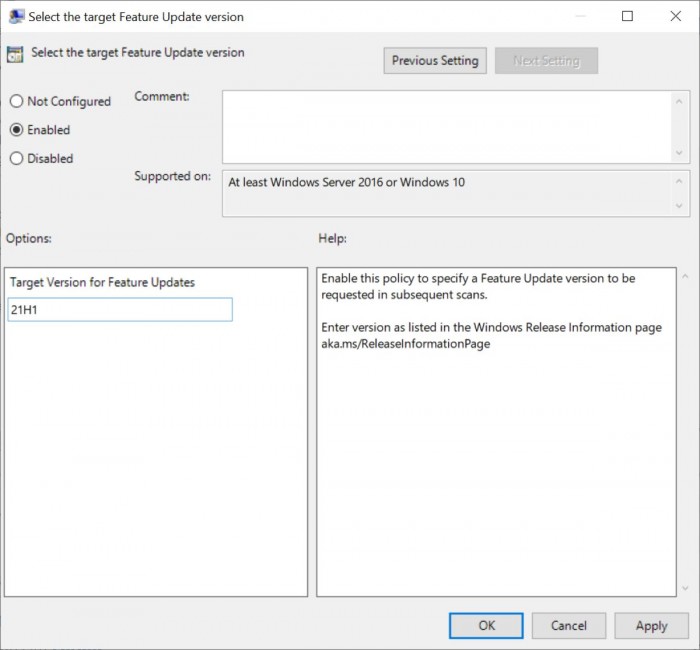
7. 关闭组策略对话框
● 使用注册表
1. 打开开始菜单
2. 输入 regedit.exe 并在搜索结果中选择注册表编辑器
3. 访问 HKEY_LOCAL_MACHINESOFTWAREPoliciesMicrosoftWindowsWindowsUpdate
4. 将 TargetReleaseVersion 这个 Dword 值修改为 1。如果这个 Dword 值不存在,则右键 Windows Update,然后选择新建 Dword(32位)
5. 将 TargetReleaseVersionInfo 设置为 21H1,如果这个 Dword 值不存在,则右键 Windows Update,然后选择新建字符串
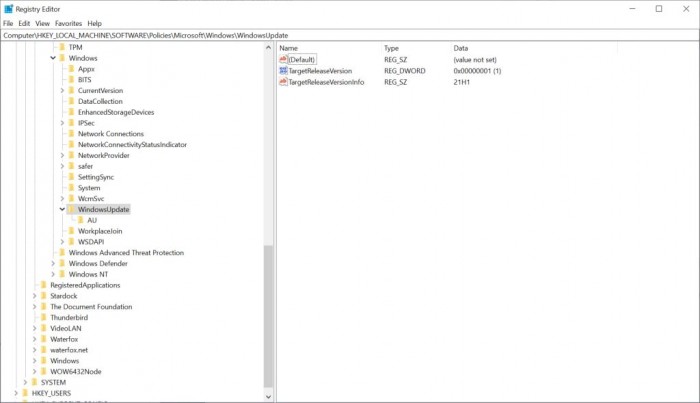
6. 重启 PC
如果你已经升级到 Windows 10 21H2 功能更新,那么组策略和注册表的修改内容稍有不同。管理员可以在更新的策略中指定一个 Windows 版本和一个功能更新版本。使用它,你可以选择 Windows 10 作为版本,然后选择操作系统的功能更新版本,例如 21H2。
● 使用组策略编辑器
1. 打开开始菜单
2. 输入 gpedit.msc,一旦搜索结果中显示组策略编辑器,就加载它。
3. 进入本地计算机策略 > 计算机配置 > 管理模板 > Windows 组件 > Windows 更新 >管理从 Windows Update 提供的更新
4. 双击“选择目标功能更新版本”。
5. 将组策略设置为已启用
6. 将目标版本设置为“21H2”或者其他
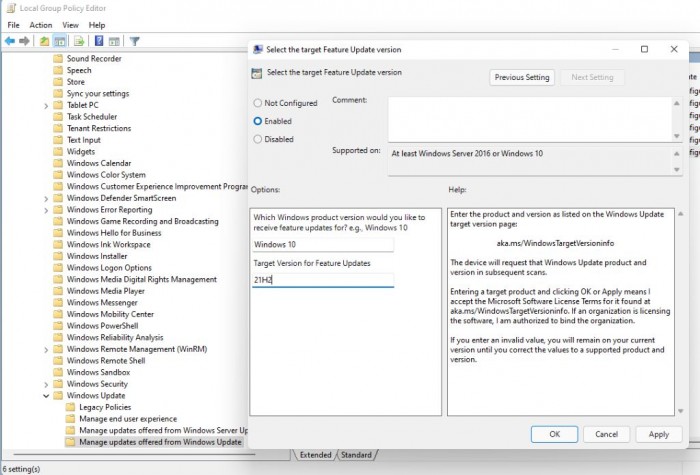
7. 将操作系统的目标版本设置为 Windows 10。
7. 关闭组策略对话框
● 使用注册表
1. 打开开始菜单
2. 输入 regedit.exe 并在搜索结果中选择注册表编辑器
3. 访问 HKEY_LOCAL_MACHINESOFTWAREPoliciesMicrosoftWindowsWindowsUpdate
4. 将 TargetReleaseVersion 这个 Dword 值修改为 1。如果这个 Dword 值不存在,则右键 Windows Update,然后选择新建 Dword(32位)
5. 将 ProductVersion 设置为 Windows 10。如果这个 Dword 值不存在,则右键 Windows Update,然后选择新建字符串
5. 将 TargetReleaseVersionInfo 设置为 21H2,如果这个 Dword 值不存在,则右键 Windows Update,然后选择新建字符串
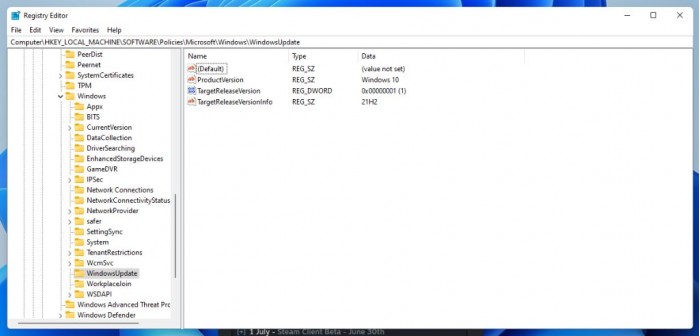
6. 重启 PC
以上介绍的内容就是关于阻止设备升级Win11系统的具体操作方法,不知道大家学会了没有,如果你也遇到了这样的问题的话可以按照小编的方法自己尝试一下,希望可以帮助大家解决问题,谢谢!!!想要了解更多的Windows11技巧请关注u小马~~~~





